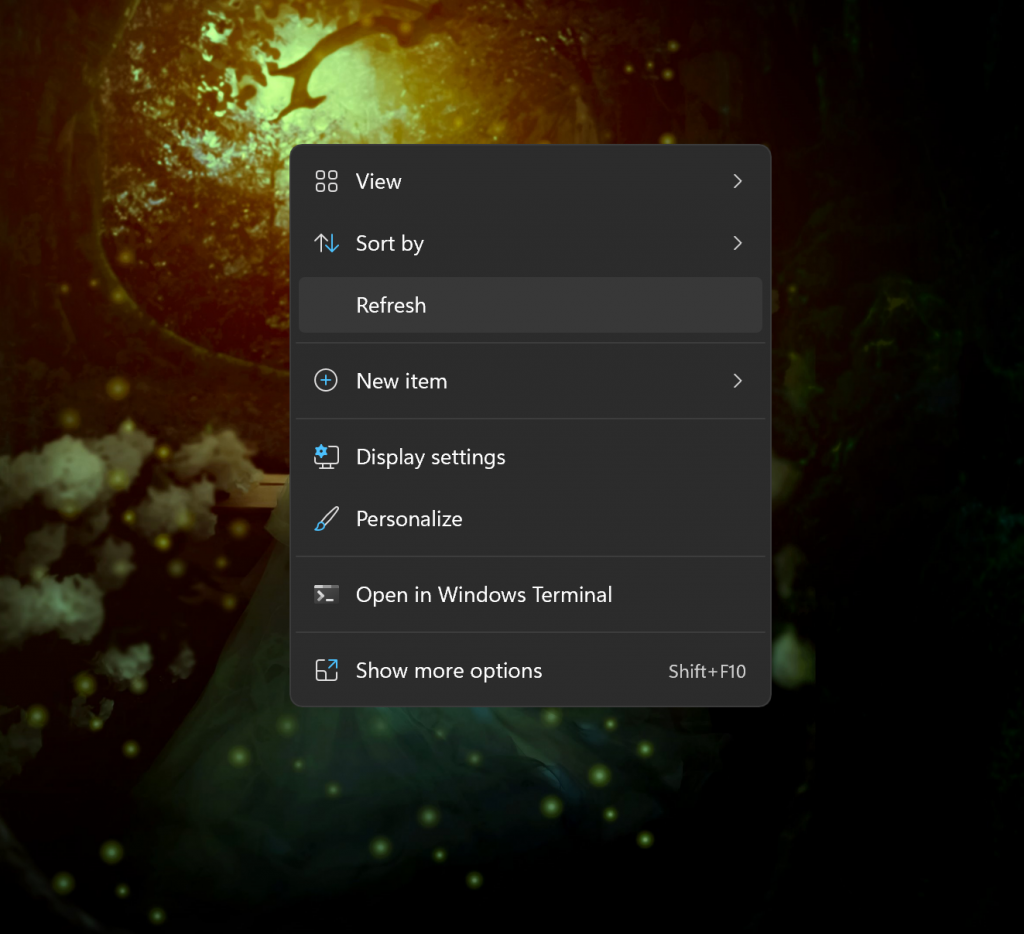Nhân sự kiện tùy chọn “Refresh” lại xuất hiện trở lại trên Windows 11 trên phiên bản Preview mới nhất, vậy nên chúng ta hãy cùng tìm hiểu về nó. Windows 11 ra mắt với rất nhiều những thay đổi, phiên bản thử nghiệm đầu tiên trên Windows. Ngoài giao diện thì trong menu chuột phải ở Desktop đã chứng kiện 1 sự thay đổi nhỏ nhưng gây khá nhiều những sự chú ý của người dùng. Đó chính là sự biến mất của các tùy chọn “Refresh”. Tuy nhiên, với phiên bản thử nghiệm thứ 2 của Windows 11 thì tùy chọn “Refresh” hiện đã được Microsoft mang trở lại.
Theo thói quen của rất nhiều những người dùng thì mỗi khi có cảm giác là máy tính chạy chậm. Hầu hết người dùng Windows thường có thói quen sẽ thực hiện thao tác sử dụng tùy chọn “Refresh” ở trong menu chuột phải ngoài Desktop hay sử dụng phím tắt là F5 với mong muốn để thiết bị chạy nhanh hơn. Nhưng liệu hành động này thực sự sẽ có tác dụng hay chỉ là vô nghĩa và sẽ bị hiểu lầm từ lâu? Chúng ta hãy cùng tìm hiểu xem nút rằng Refresh là gì, từ đâu mà ra để có các câu trả lời cho câu hỏi trên nhé.
Mục Lục
Công dụng lệnh refresh trên desktop
Refresh hay còn gọi là làm mới. Nó là một tiến trình giúp máy tính giải phóng những bộ nhớ còn tồn đọng của thao tác trước. Điều này sẽ giúp máy tính trơn tru hơn trong quá trình hoạt động.
Thật ra, Microsoft tạo nên tính năng này. Nhằm mục đích làm mới lại giao diện màn hình của các biểu tượng. Mà vì 1 lý do nào đó nó không tự làm mới. Ví dụ, sắp xếp lại các biểu tượng trên màn hình, cập nhật biểu tượng mới. Hoặc biểu tượng bạn xóa hay thêm vào không mất đi hoặc hiện ra. Lúc đó hãy bấm nút refresh để tiến hành làm mới lại chúng.
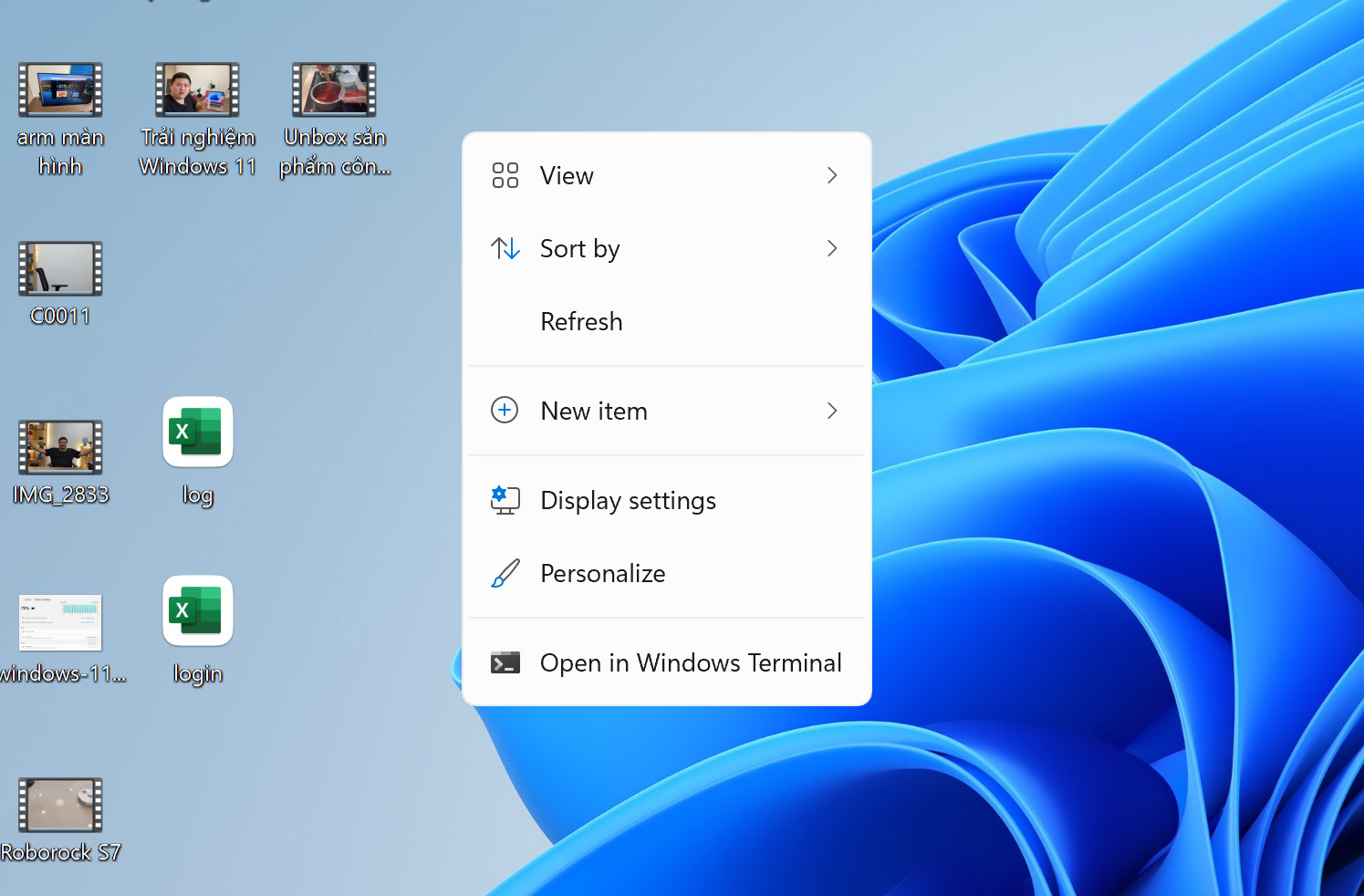
Chẳng hạn khi bạn đóng một chương trình. Thì ngay sau khi cửa sổ chương trình đó biến mất. Là lúc máy tính vẫn thực hiện các thao tác giải phóng những bộ nhớ còn tồn đọng. Trong các giây kế tiếp. Lúc này nếu bạn nhấn Refresh. Thì máy tính sẽ giải phóng hoàn toàn bộ nhớ nói trên. Ngoài ra trong một số trường hợp. Thì Refresh sẽ giúp máy tính hiển thị các shortcut mới chưa hiển thị ra màn hình.
Dùng refresh thế nào là hiệu quả?
Nhiều người dùng liên tục nhấn F5 hoặc Refresh để máy tính mượt mà hơn trước khi thao tác một tiến trình nào đó. Nhưng kỳ thực nó không đem lại nhiều ích lợi, nếu không muốn nói là tốn thời gian.
Thay vào đó, bạn chỉ nên sử dụng lệnh Refresh sau khi đóng một ứng dụng nặng, hoặc sau khi tạo, copy file mà thôi. Vì trong một số trường hợp file đó chỉ hiển thị sau khi bạn bấm Refresh.
Như vậy là chúng tôi vừa giải thích công dụng lệnh Refresh trên desktop. Tóm lại bạn chỉ nên sử dụng lệnh này sau khi đóng ứng dụng nặng và khi shortcut không hiển thị mà thôi.
Vị trí nút Refresh
Tùy chọn Refresh hiện hữu ở menu chuột phải ngoài Desktop của Windows. Hoặc bạn có thể sử dụng phím tắt F5 trên bàn phím ở màn hình Desktop.
Refresh trên Windows có thật sự giúp máy chạy nhanh hơn?
Một điều khá kỳ lạ là người dùng không bao giờ sử dụng Refresh một lần, dù họ đã chắc không còn vấn đề gì xảy ra với máy tính thì vẫn luôn thực hiện thao tác đó liên tục vài lần rồi mới dừng lại.
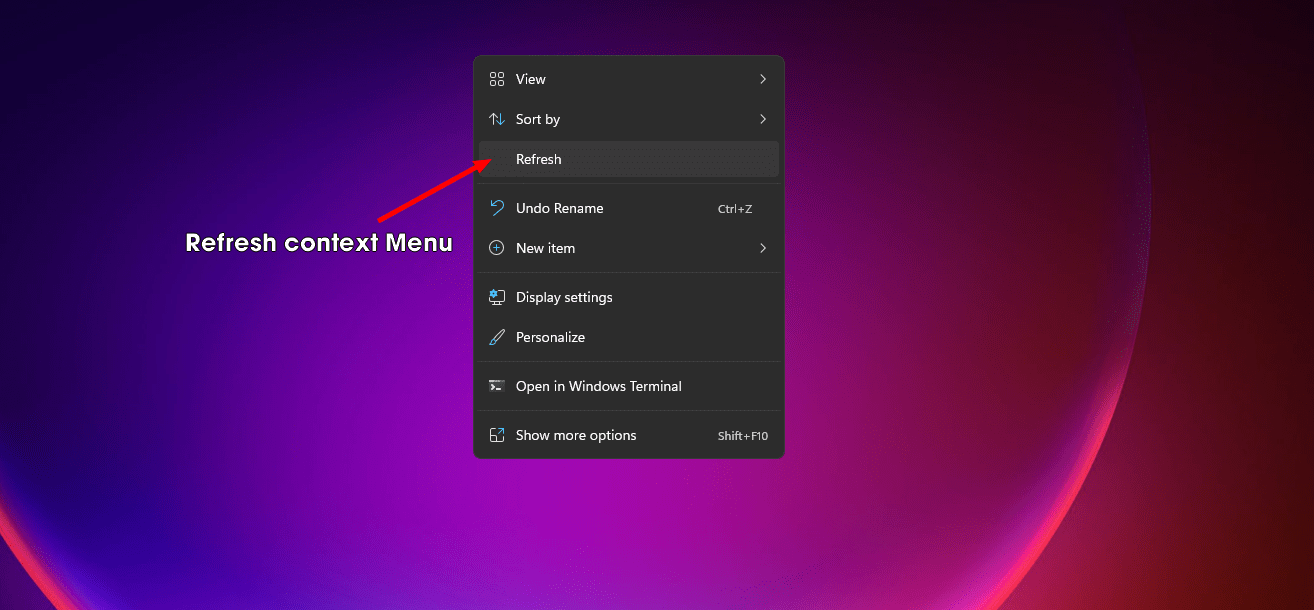
Nguyên nhân không chỉ là do hiểu lầm thao tác đó giúp máy tính chạy nhanh, càng làm nhiều thì tốc độ càng được cải thiện mà còn liên quan tới một hành vi tâm lý ở não bộ con người. Cụ thể là chứng rối loạn ám ảnh cưỡng chế (OCD) khiến chúng ta luôn bị ám ảnh, lo lắng về một thứ gì đó và phải thực hiện hành động ép buộc nào đó liên tục để giảm bớt căng thẳng.
Ngoài ra, một nguyên nhân khác nữa là do người dùng bắt chước thói quen của những người làm việc về công nghệ khi mà những người này cũng vô tình có thói quen dùng Refresh nhiều lần.
Có nên sử dụng tùy chọn Refresh (hay phím F5)?
Việc sử dụng tùy chọn Refresh (hay phím F5) trên Windows là điều bình thường. Nhưng nếu nhận định nó có tác dụng là làm máy nhanh hơn là hoàn toàn sai.
Nếu máy chậm, bạn không nên sử dụng tùy chọn Refresh (hay phím F5) làm gì vì nó thực sự không có chút tác dụng nào về làm trống bộ nhớ hoặc cải thiện hiệu năng máy. Thay vào đó hãy thử xóa bớt ứng dụng không cần thiết hoặc khởi động lại máy nhé.
Xem thêm các bài viết khác tại idbxs.com